Microsoft Word nudi set alata za učenje, ekskluzivnu funkciju za pretplatnike Office 365, sa ciljem da unapredi veštine čitanja i opštu tečnost u jeziku. U nastavku sledi pregled opcija koje su vam na raspolaganju u okviru Wordovih alata za učenje.
Mogućnosti Wordovih Alata za Učenje
Wordovi alati za učenje pružaju raznovrsne obrazovne funkcije koje su dizajnirane da poboljšaju fokus, brzinu čitanja, izgovor i tečnost. Važno je napomenuti da ove funkcije ne podržavaju sve jezike. Na primer, razmak između teksta nije primenjiv na jezicima sa kompleksnim ili povezanim pismom, a funkcija čitanja naglas ne podržava jezike sa prenosom registra. Dodatno, funkcija razdvajanja reči na slogove ne funkcioniše za sve jezike. Detaljan spisak podržanih jezika možete pronaći na zvaničnoj Microsoft Office stranici podrške: Podrška za jezike alata za učenje. Preporučuje se da proverite ovaj spisak pre korišćenja alata.
U narednim pasusima biće objašnjeno koje opcije su dostupne u ovom setu alata. Da biste pristupili alatima, potrebno je da otvorite Word, odete na karticu „Prikaz“, a zatim izaberete opciju „Alati za učenje“.
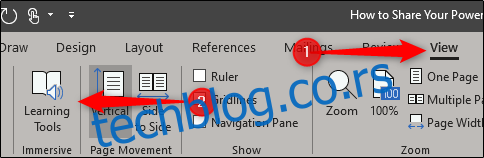
Nakon ovog koraka, otvoriće se nova kartica pod nazivom „Alati za učenje“ sa šest različitih opcija na raspolaganju.
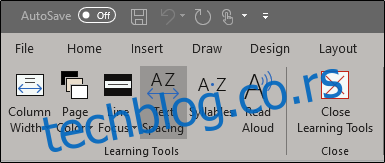
Svaka od ovih opcija pruža jedinstvenu prednost u procesu učenja jezika. Evo detaljnijeg opisa svake od njih.
Širina Kolone
Opcija „Širina kolone“ reguliše količinu teksta koja se prikazuje u jednom redu. Manji broj reči po redu može olakšati čitanje i smanjiti osećaj preopterećenosti kod osoba koje tek uče jezik. Kako napredujete, možete postepeno prilagođavati širinu kolone kako biste uključili više teksta u svaki red.
Opcija širine kolone nudi četiri nivoa podešavanja. Da biste pristupili ovim opcijama, izaberite „Širina kolone“ i odaberite željenu širinu iz padajućeg menija.
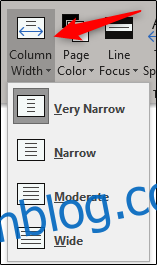
Boja Stranice
Promena boje pozadine može biti korisna za poboljšanje sposobnosti čitača da skenira i prelazi pogledom preko teksta. Cilj je da se smanji zamor očiju tokom čitanja, tako što se poboljšava kontrast između teksta i pozadine.
Klikom na opciju „Boja stranice“ otvoriće se meni sa paletom različitih boja.
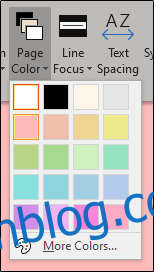
Prelaskom mišem preko različitih boja, videćete kako će izgledati tekst sa tom pozadinom.
Fokus Linije
Funkcija „Fokus linije“, kao što i sam naziv sugeriše, usmerava vaš fokus na jednu ili više linija teksta, isticanjem tih linija. Postoje tri opcije na raspolaganju: fokus na jednu, tri ili pet linija. Izborom opcije „Ništa“ iz menija uklonićete isticanje.
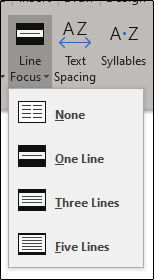
Nakon što odaberete željenu opciju, možete se kretati kroz dokument pomoću strelica gore i dole koje se nalaze sa desne strane prozora.
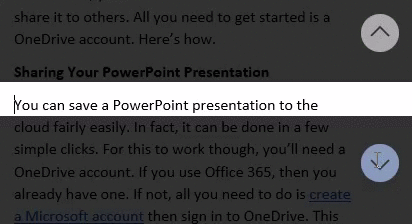
Razmak Između Teksta
Opcija „Razmak između teksta“ dodaje veći razmak između znakova, reči i redova u vašem tekstu. Ova funkcija se koristi za poboljšanje tečnosti čitanja.
Evo kako bi vaš tekst izgledao pre primene razmaka između teksta:
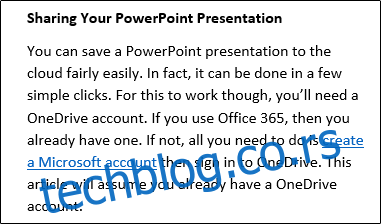
A evo kako bi izgledalo nakon primene razmaka između teksta:
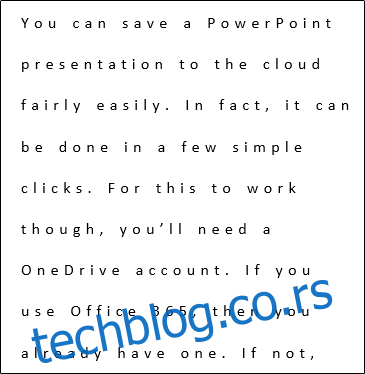
Slogovi
Aktiviranjem funkcije „Slogovi“, biće prikazane pauze između svakog sloga u reči. Ovo je osmišljeno da pomogne čitaocima u izgovoru i bržem prepoznavanju reči.
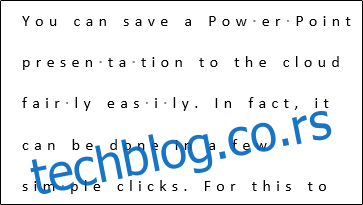
Čitanje Naglas
Funkcija „Čitanje naglas“ ističe svaku reč dok sistem čita tekst naglas. Reprodukcija zvuka počinje od pozicije vašeg kursora. Takođe, možete selektovati određene reči ili fraze i čitati samo taj deo teksta.
Nakon izbora opcije „Čitanje naglas“, primetićete da se traka sa opcijama pojavljuje u gornjem desnom uglu ekrana. Ovde možete (1) reprodukovati/pauzirati zvuk i prelaziti između pasusa ili (2) odabrati drugi glas.
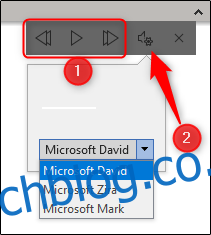
Microsoft je takođe obezbedio neke korisne prečice na tastaturi za upravljanje funkcijom „Čitanje naglas“. Evo spiska:
Pokretanje/Isključivanje Čitanja naglas: Ctrl+Alt+razmak
Pauziranje/Nastavljanje Čitanja naglas: Ctrl+Space
Ubrzavanje brzine čitanja: Alt+Desno
Usporavanje brzine čitanja: Alt+Levo
Čitanje sledećeg pasusa: Ctrl+Desno
Čitanje prethodnog pasusa: Ctrl+Levo
I to je sve. Ovo su zaista izuzetni alati koji pomažu mladim čitaocima da unaprede svoje veštine čitanja. Zato iskoristite sve prednosti koje ove funkcije nude!